如何在Win11上调整鼠标灵敏度?Win11鼠标灵敏度调整指南
 发布于2025-02-09 阅读(0)
发布于2025-02-09 阅读(0)
扫一扫,手机访问
通常情况下,我们使用鼠标时都会保持默认的灵敏度,操作起来也比较适中。然而,一些使用Win11系统的用户可能会发现鼠标的灵敏度被修改了,有些变得更快,有些变得更慢,这样使用起来就会感觉非常别扭。对于一些小编用户来说,他们可能不知道如何将鼠标的速度调节回正常水平。因此,今天的Win11教程将为广大用户提供解答,接下来我们一起来了解详细的操作方法吧。
win11鼠标灵敏度调节方法:
1、点击左下角任务栏中的开始,接着点击菜单列表中的设置。
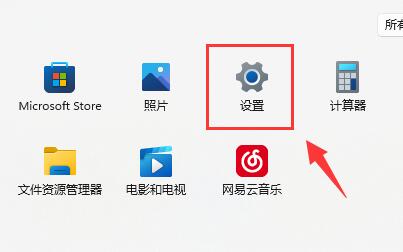
2、进入到新的界面后,点击左侧栏中的蓝牙和其他设备选项。
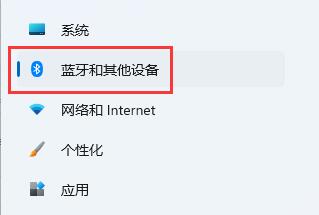
3、随后点击右侧中的鼠标。
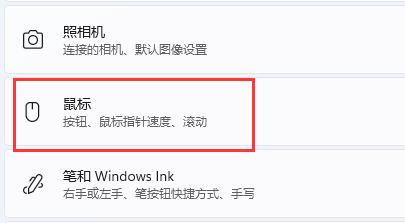
4、然后通过滑动鼠标指针速度右侧的滑块即可对鼠标灵敏度进行调节了。
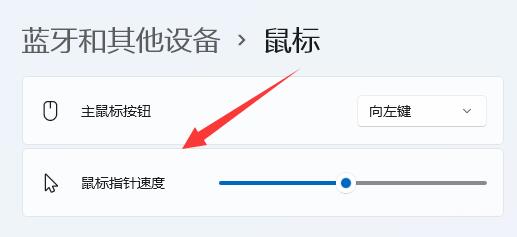
5、最后还可以在相关设置中对鼠标进行其他的设置。
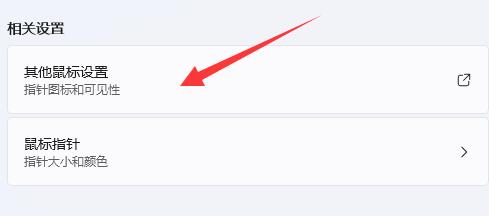
本文转载于:https://www.rjzxw.com/wx/wx_dn2.php?id=9301 如有侵犯,请联系admin@zhengruan.com删除
下一篇:如何取消电脑开机密码
产品推荐
-

售后无忧
立即购买>- DAEMON Tools Lite 10【序列号终身授权 + 中文版 + Win】
-
¥150.00
office旗舰店
-

售后无忧
立即购买>- DAEMON Tools Ultra 5【序列号终身授权 + 中文版 + Win】
-
¥198.00
office旗舰店
-

售后无忧
立即购买>- DAEMON Tools Pro 8【序列号终身授权 + 中文版 + Win】
-
¥189.00
office旗舰店
-

售后无忧
立即购买>- CorelDRAW X8 简体中文【标准版 + Win】
-
¥1788.00
office旗舰店
-
 正版软件
正版软件
- win11锁屏时间设置方法?win11锁屏时间设置在哪里
- win11锁屏时间怎么设置?当我们在使用win11电脑的时候有时候需要离开一会儿,但是电脑有一些重要的资料不想让人家看见,那么锁屏时间要怎么设置?接下来就让本站来为用户们来仔细的介绍一下win11锁屏时间在哪里设置吧。 win11锁屏时间设置方法?win11锁屏时间设置在哪里 方法一:打开设置:点击屏幕右下角的通知图标,然后在弹出的通知菜单中点击所有设置图标,即可进入Windows11的设置窗口。 2、打开个性化选项
- 9分钟前 win11 锁屏时间 0
-
 正版软件
正版软件
- 如何解决Win11的安卓子系统无法启动问题?(已解决)
- Win11系统带来一项全新功能,即安卓子系统(WSA),用户不用通过安卓模拟器就能轻松运行安卓应用和安卓游戏。不过有时候也会遇到安卓子系统无法启动的情况,这要如何解决?下面就来看看小编整理的操作流程吧。
- 24分钟前 win11 安卓子系统 0
-
 正版软件
正版软件
- 解决win11补丁安装失败问题的方法
- 我们的Windows系统定期发布补丁来修复问题和添加新功能。然而,最近一些用户反馈说他们无法成功安装Win11的补丁。如果你也遇到了这个问题,不知道该怎么解决,别担心。在本期Win11教程中,我将与大家分享两种解决方法,帮助你解决这个问题。请继续阅读以下操作步骤,希望本文能为大家提供帮助。方法一:1、首先,如果你在安装win11后,修改过bios或硬件设置。2、可能是修改导致不满足win11配置要求了,需要改回来才能解决。3、另外,不满足win11要求强行安装的系统也会无法更新,这就没办法了。
- 34分钟前 解决方法 win11补丁 0
-
 正版软件
正版软件
- 如何在Windows 11上分享打印机给其他人?在Windows 11上将打印机共享到另一台电脑的方法详解
- 打印机是办公室内必备的设备之一,现在很多人也在家里安装了打印机。电脑设置共享之后能够大大提高用户的效率,那么win11电脑打印设置共享后怎么连接其它的电脑呢?下面小编就给大家带来了详细的连接教程,快来了解一下吧。win11设置打印机共享给别人?首先,点击任务栏上的开始菜单,然后在已固定区域点击【设置】,或者按下快捷键WIN+I键。进入打印机和扫描仪管理界面后选择要共享的打印机。5、在弹出打印机属性选项卡中,选择进入共享选项窗口,勾选上其中的共享这台打印机选项。现在其他电脑通过局域网就能搜索到共享打印机,安
- 49分钟前 win11 打印机共享 0
-
 正版软件
正版软件
- Win11如何启用下拉关机?Win11系统设置内的下拉关机操作指南
- 我们通常使用开始菜单来关机电脑,但是近期一些使用Win11系统的用户想知道如何在桌面上设置下拉关机。实际上,只需要在桌面上进行一个下拉动作就可以关机,但是很多人不知道如何开启这个功能。针对这个问题,我将分享具体的操作步骤,希望本期的Win11教程能够帮助更多人。win11系统设置下拉关机操作步骤:1、桌面空白处,点击右键,在打开的菜单项中,选择新建快捷方式。3、键入该快捷方式的名称,不填写的情况下,默认slidetoshutdown,然后单击完成创建快捷方式。5、slidetoshutdown属性窗口,切
- 1小时前 12:05 win11 下拉关机 0
最新发布
-
 1
1
- KeyShot支持的文件格式一览
- 1704天前
-
 2
2
- 优动漫PAINT试用版和完整版区别介绍
- 1744天前
-
 3
3
- CDR高版本转换为低版本
- 1889天前
-
 4
4
- 优动漫导入ps图层的方法教程
- 1743天前
-
 5
5
- ZBrush雕刻衣服以及调整方法教程
- 1739天前
-
 6
6
- 修改Xshell默认存储路径的方法教程
- 1755天前
-
 7
7
- Overture设置一个音轨两个声部的操作教程
- 1733天前
-
 8
8
- PhotoZoom Pro功能和系统要求简介
- 1909天前
-
 9
9
- CorelDRAW添加移动和关闭调色板操作方法
- 1782天前
相关推荐
热门关注
-

- Xshell 6 简体中文
- ¥899.00-¥1149.00
-

- DaVinci Resolve Studio 16 简体中文
- ¥2550.00-¥2550.00
-

- Camtasia 2019 简体中文
- ¥689.00-¥689.00
-

- Luminar 3 简体中文
- ¥288.00-¥288.00
-

- Apowersoft 录屏王 简体中文
- ¥129.00-¥339.00